Table of Contents
Toggle1. GA4 정규 표현식 개요
이전 글에서 정규 표현식 기본 구문, 패턴 등에 대해 설명드렸습니다.
만약, 정규 표현식 에 대한 기본적인 부분을 모르고 이 글을 보시는 분들은 이전 글을 먼저 보고 오시는 것을 추천 드립니다.
GA4에서는 정규 표현식을 포함하는 최대 4가지 선택 항목이 표시됩니다.
- ① “정규식과 일치”
- ② “정규식과 부분적으로 일치”
- ③ “정규식과 일치하지 않음”
- ④ “정규식과 부분적으로 일치하지 않음”
대부분의 경우 “정규식과 부분적으로 일치” 옵션은 사용할 수 없으므로, 이 옵션이 표시되지 않으면 Google 에서 향후 변경하지 않는 한 항상 정확히 일치하는 것으로 간주해야 합니다.
정규식 일치와 부분 정규식 일치의 차이점은 부분 정규식 일치는 “정규식 일치” 가 아니라 “정규식 포함” 처럼 동작합니다.
“www.example.com/shoes/123-112233” 을 예로 들어 보겠습니다.
여기에서 부분 정규식 일치를 “/shoes/[0-9]{3}-[0-9]{6}$” 로 설정할 수 있지만 “matches regex” 를 사용하면 전체 URL과 정확히 일치해야 하므로 패턴 앞에 마침표 와일드카드 (.*) 를 추가해야 합니다.
예를 들어, “.*/shoes/[0-9]{3}-[0-9]{6}$” 입니다.
2. 표준 보고서
표준 보고서를 필터링 하는 방법은 2가지가 있습니다.
- ① “필터 추가” 버튼을 사용
- ② 보고서 사용자 정의
필터 추가 버튼
보고서 탭으로 이동하여 원하는 보고서를 찾은 후 상단에 위치해 있는 “+필터 추가” 버튼을 클릭하세요.
보고서를 필터링할 측정 기준을 선택하고 “정규식 일치”, “일부 정규식”, “정규식과 일치하지 않음” 또는 “정규식과 부분적으로 일치하지 않음” 중 하나를 선택한 후 패턴을 입력하세요.
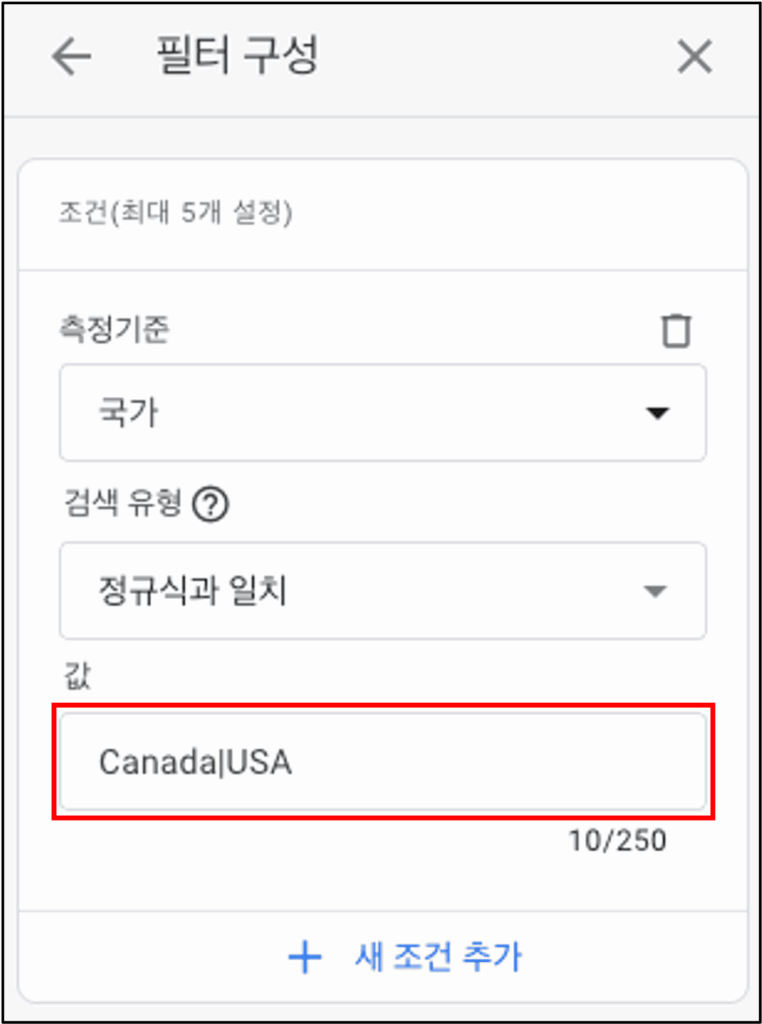
이 경우, 캐나다 또는 미국 방문자만 포함하도록 보고서를 필터링 합니다.
측정기준으로 “국가” 를 선택하고 “정규식과 일치” 를 선택한 후 “Canada|USA” (또는 원하는 다른 국가) 패턴을 입력합니다.
보고서 사용자 정의
필터를 사용하여 보고서를 맞춤 설정할 때 필터 요소는 위의 그림과 같습니다.
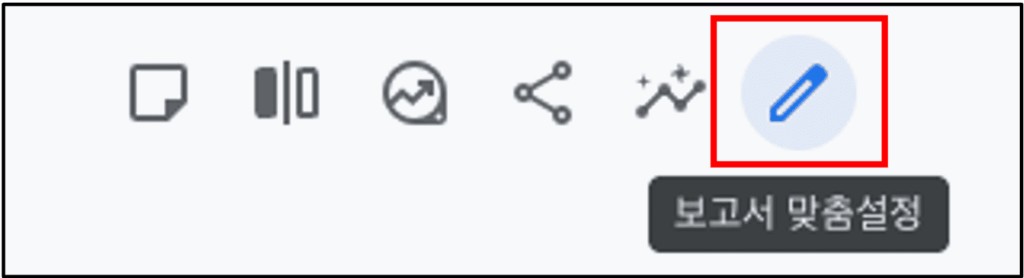
하지만, 맞춤 설정하려는 보고서에서 오른쪽 상단의 연필 아이콘을 클릭하고 새 페이지의 “보고서 맞춤설정” 탭에서 “필터 추가”를 선택하세요
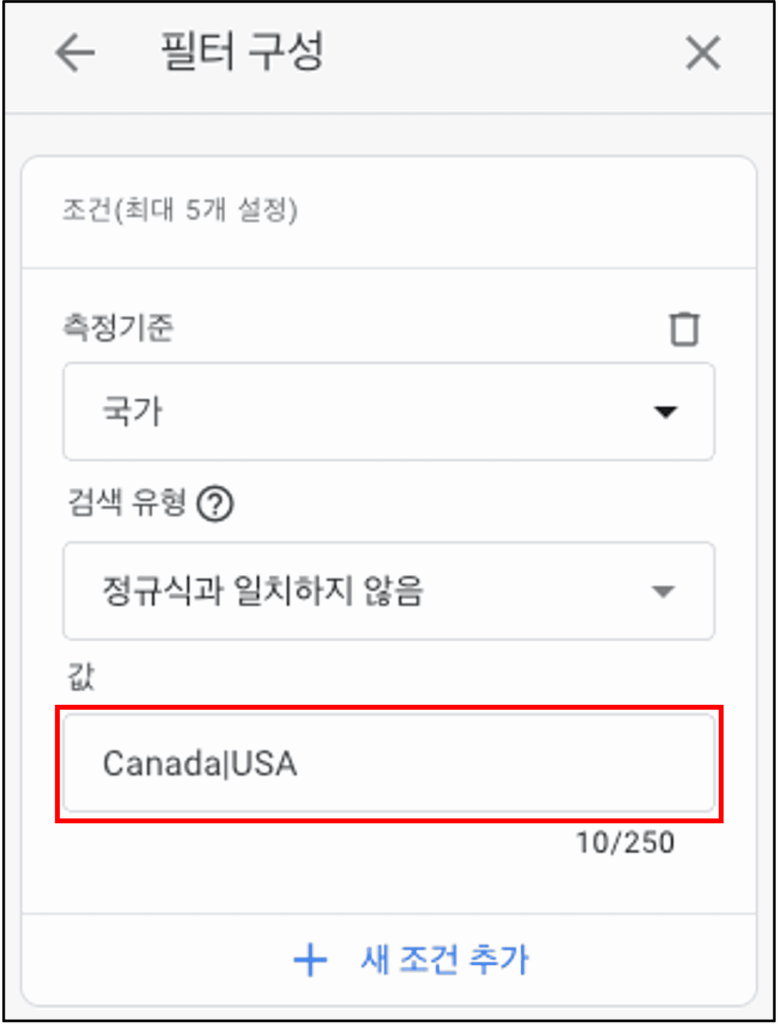
미국이나 캐나다 방문자의 데이터를 제외하려는 경우 이전 예제와 동일한 측정기준과 패턴을 재사용 하면서 “정규식과 일치하지 않음” 조건을 사용할 수 있습니다.
3. 탐색 보고서
GA4의 탐색 보고서에서 필터를 사용하면 측정기준과 측정항목을 기준으로 보고서를 필터링 할 수 있습니다.
측정기준으로 필터링할 때 정규식 패턴을 사용하여 필터링하는 옵션이 제공되므로 데이터를 더욱 자유롭게 볼 수 있습니다.
필터는 “정규식 일치” 를 사용하므로 패턴이 정확히 일치해야 합니다.
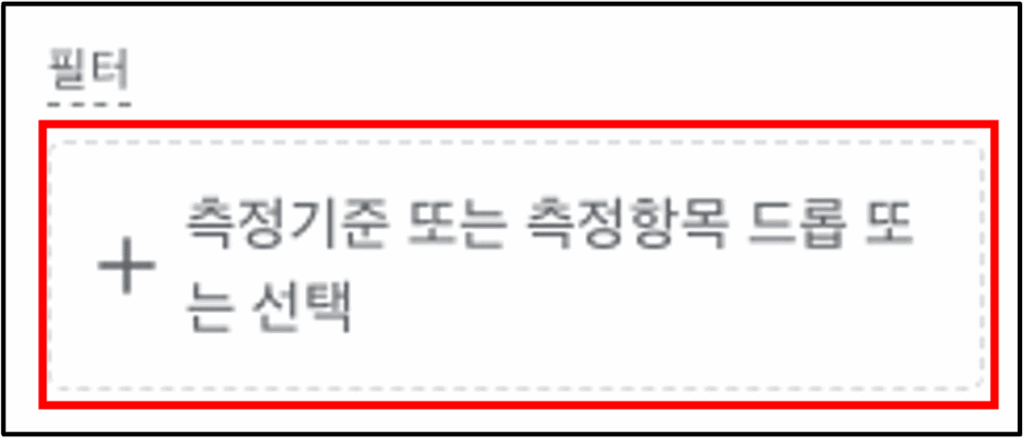
탐색 보고서에서 설정 탭 하단에 필터 요소가 있습니다.
필터 요소를 클릭하고 측정기준 또는 측정항목을 선택하거나, 드래그 하여 추가할 수 있습니다.
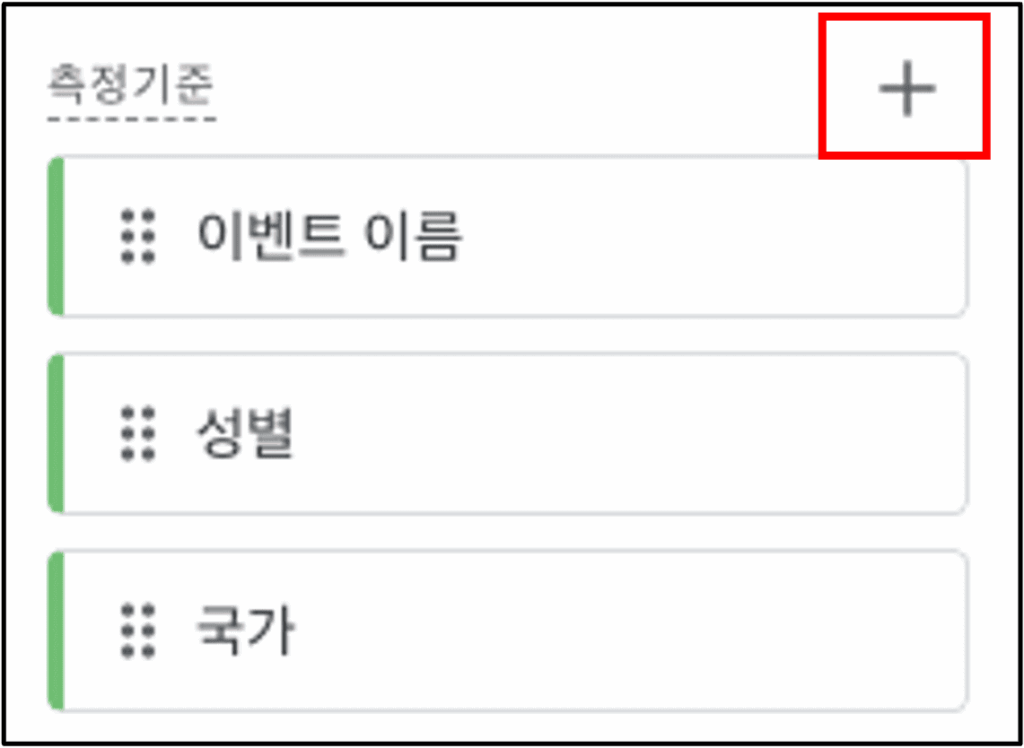
필터링 하려는 측정기준이 먼저 보고서에 입력되었는지 확인해야 합니다.
GA4는 일부 이벤트를 자동으로 추적합니다.
모든 이벤트를 분석하는 보고서가 있는 경우, 자동 추적 이벤트가 보고서에 포함되어 있는 것이 불편할 수도 있습니다.
직접 만든 맞춤 이벤트만 확인하고 싶을 때는 아래와 같이 설정합니다.
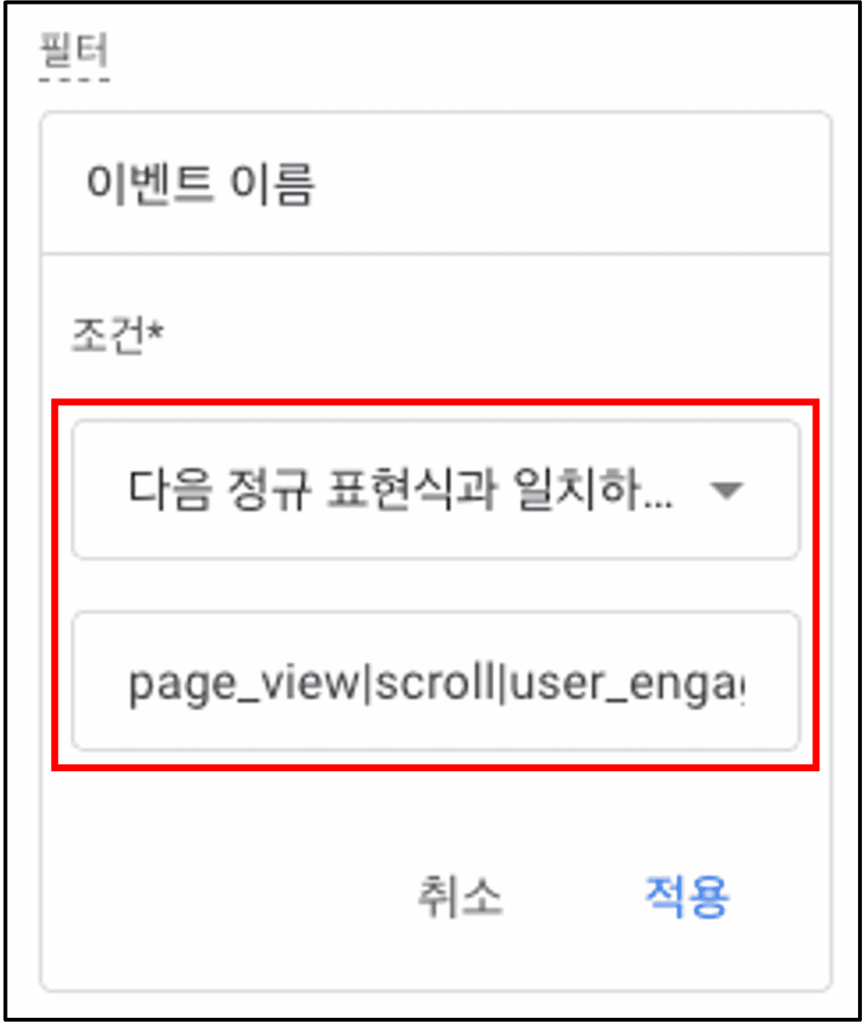
“다음 정규 표현식과 일치하지 않음” 조건을 사용하여 보고서에서 제외하려는 이벤트 파이프 문자 ( | ) 로 구분하여 추가합니다.
(예 : “page_view|scroll|user_engagement|session_start|click”)
4. 세그먼트 및 대상 고객
세그먼트를 사용하면 GA4 탐색 분석에서 사용할 수 있는 하위 집합으로 데이터를 소급적으로 분할할 수 있습니다.
잠재고객을 사용하면 데이터를 하위 집합으로 나눌 수도 있지만, 소급적으로 분할할 수는 없습니다.
탐색 분석에서는 잠재고객을 사용할 수 없지만, 표준 보고서 내에서 비교에는 사용할 수 있습니다.
두 하위 집합은 모두 여러 조건으로 정의할 수 있으며, 정규 표현식을 사용하여 필터링 할 수 있습니다.
세그먼트
세그먼트를 만들려면 탐색 보고서로 이동하여 새 보고서를 만들거나 기존 보고서를 사용합니다.
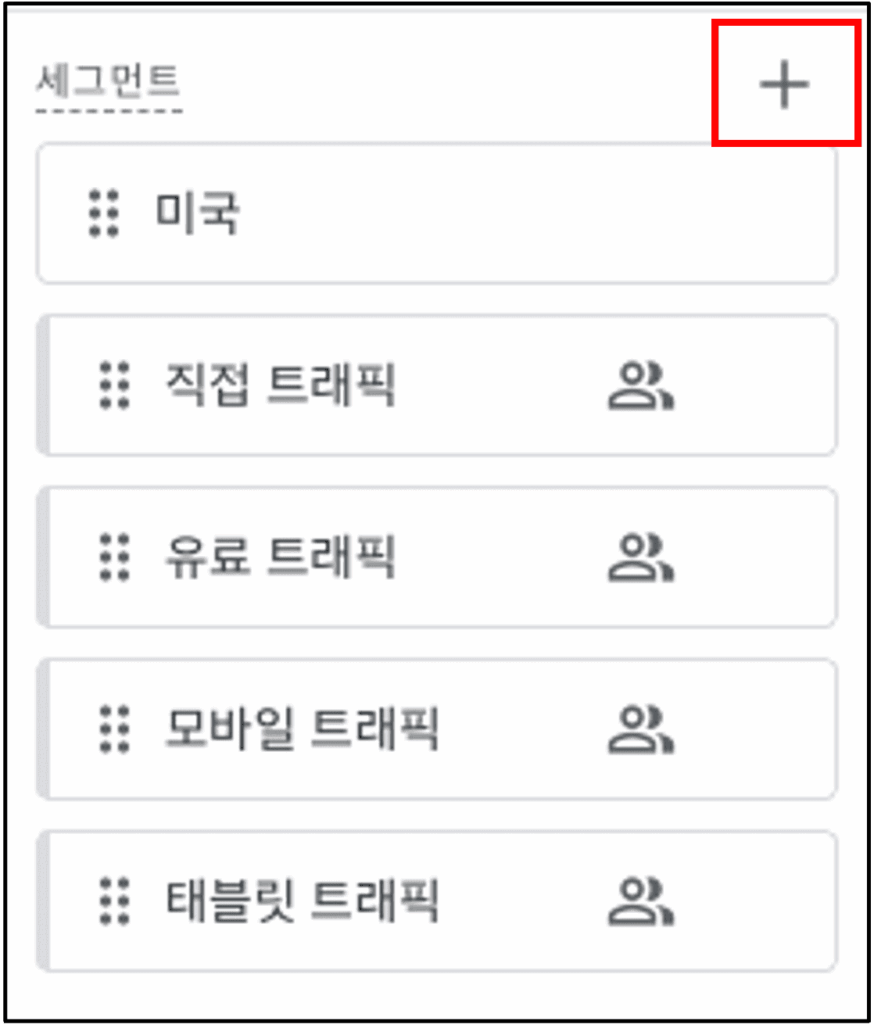
탐색 보고서에서 세그먼트 옆에 있는 더하기 기호 ( + ) 를 클릭하고 “사용자 세그먼트” 를 선택하세요.
세그먼트 선택은 비즈니스 요구 사항에 따라 달라집니다.
다음은 정규식 사용 방법을 알려주는 몇 가지 예시 입니다.
- ① 특정 국가의 사용자 제외 : “국가 ID” 가 정규식 “US|CA” 와 일치하지 않습니다.
- ② 블로그 페이지를 방문한 사용자 : “페이지 위치” 는 정규 표현식 “.*/(blog|article|posts|news)/.*” 와 일치합니다.
- ③ 특정 제품 페이지를 방문한 사용자 : “페이지 위치” 는 정규 표현식 “.*/product/[A-Za-z0-9]+$” 와 일치합니다.
잠재고객
잠재고객을 만들려면 [관리] > 데이터 표시 > [구축] 으로 이동합니다.
“새 잠재고객” 버튼을 클릭합니다.
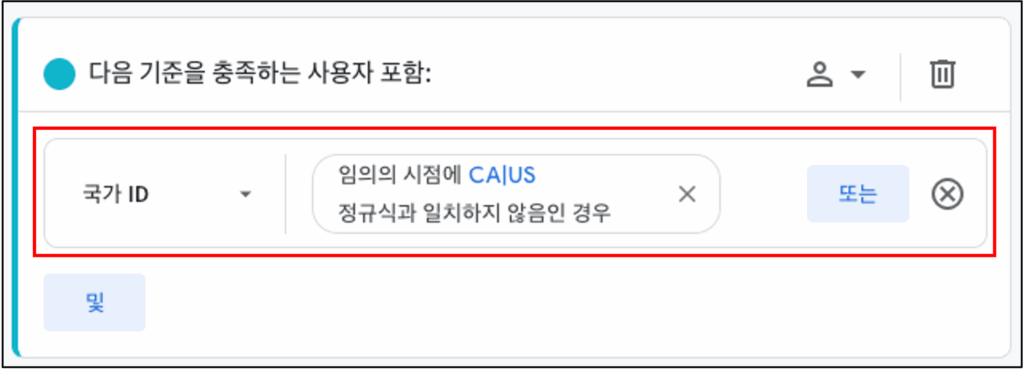
그리고, 측정기준을 선택하고 조건에서 정규 표현식을 활용하여 입력합니다.
5. 사용자 정의 채널 그룹
맞춤 채널 그룹을 사용하면 트래픽 소스를 정의된 채널 그룹으로 분류할 수 있습니다.
즉, 채널 이름과 트래픽 소스를 각 채널로 그룹화하는 규칙을 직접 지정할 수 있습니다.
예를 들어 모든 소셜 미디어 채널을 하나로 그룹화 해야 할 경우 어떻게 설정해야 할까요?
이 경우, 소셜 미디어로 간주되는 모든 플랫폼을 파이프 기호 ( | ) 로 구분할 수 있습니다.
이 기호를 둥근 괄호 안에 넣고 앞에 “(?i)” 를 추가하면 대소문자를 구분하지 않고 그룹화 됩니다.
최종 결과는 “(?i)(facebook|instagram|linkedin)” 입니다.
6. 내부 트래픽 필터링
사이트 내 트래픽 추적을 피하려면 내부 트래픽 필터링을 사용하는 것이 좋습니다.
[관리] > [데이터 스트림] > 데이터 스트림 선택 > [태그 설정 구성] > 자세히 보기 클릭 > [내부 트래픽 정의] 로 이동합니다.

여기에서 수집하지 않을 IP 주소를 지정할 수 있습니다. IP 주소가 여러 개인 경우 정규 표현식을 사용할 수 있습니다.
7. 이벤트 생성 및 수정
GA4에서 직접 이벤트를 만들고 수정할 수 있습니다.
이는 구글태그관리자(GTM) 이나 개발자를 거치지 않고도 기존 이벤트의 버전을 만들 때 유용합니다.
설정을 하려면 [관리] > 데이터 표시에서 [이벤트] > “+이벤트 만들기” 버튼 클릭 > 이벤트 생성 방법 선택에서 코드 없이 만들기 > “옵션 더보기” 버튼 클릭 하시면 됩니다.
예시 1 : 두 개의 다른 이벤트를 결합하여 새 이벤트 만들기
기본적으로 동일한 기능을 하는 두 개의 이벤트가 있을 수 있지만, 경우에 따라 두 이벤트를 별도의 이벤트로 보고 싶을 수 있습니다.
이 경우, 두 이벤트를 결합한 새 이벤트를 만들 수 있습니다.
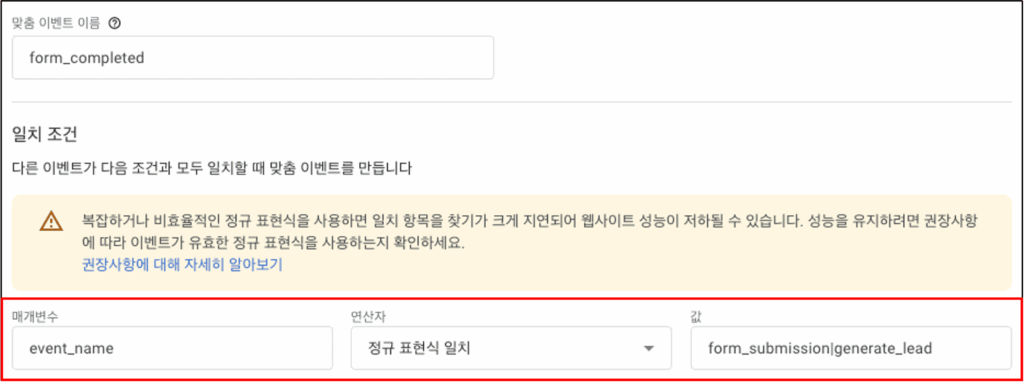
여기서는 form_submission 이벤트와 generate_lead 이벤트를 form_completed 라는 새로운 이벤트로 결합합니다.
예시 2 : 2개의 페이지 URL을 기반으로 새 이벤트 만들기
또 다른 시나리오는 방문자가 어떤 작업을 성공적으로 완료했을 때 여러 개의 페이지가 표시되는 경우 입니다.
예를 들어, 구매 후의 “감사합니다” 페이지나 이메일 가입 후의 “성공” 페이지가 표시될 수 있습니다.

URL은 사이트에 따라 다르므로 사이트의 특정 구조에 맞게 정규식 패턴을 조정해야 합니다.
위의 그림에서 “page_location” 매개변수의 값을 보면 결과를 알 수 있습니다. “https://.*(success|thank-you).“
page_location 매개변수를 사용할 때 입력은 “http://” 또는 “https://”로 시작해야 합니다.
8. GA4 정규 표현식 : 요약
이 글을 읽어 보신 후에는 구글태그관리자(GTM) 와 구글애널리틱스4(GA4) 에서 “정규 표현식” 이라는 용어가 익숙해지실 것이고, 이 새로운 도구를 활용하여 이벤트와 보고서를 개선하실 수 있기를 바랍니다.
가장 중요한 것은 기본 구문과 패턴을 이해하는 것입니다.
이를 바탕으로 태그부터 세그먼트, 보고서 필터링까지 비즈니스 요구에 맞춰 무엇이든 만들 수 있습니다.
FAQ.
① 문자 제한 – GA4의 정규 표현식은 256자를 초과할 수 없습니다.
기본적으로 대소문자 구분 – GA4 정규 표현식은 수정하지 않는 한 기본적으로 대소문자를 구분합니다.
② 전체 일치 필수 – GA4는 전체 문자열 일치를 적용합니다.
즉, 정규 표현식은 입력 내용의 일부가 아닌 전체 문자열과 일치해야 합니다.
GA4는 정규 표현식 (정규식이라고도 함)을 지원하므로 데이터 필터, 주요 이벤트, 세그먼트, 대상 고객, 콘텐츠 그룹, 사용자 지정 채널 그룹 등에 대한 정의를 더욱 유연하게 만들 수 있습니다.

